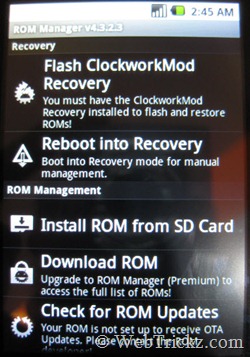CyanogenMod ay ang pinakamahusay at pinakasikat na open-source na Custom ROM para sa mga Android device. Ang CyanogenMod ay idinisenyo upang pataasin ang pagganap at pagiging maaasahan sa mga ROM na nakabatay sa Android na inilabas ng mga vendor at carrier. Nag-aalok din ito ng iba't ibang feature at pagpapahusay na kasalukuyang hindi nakikita sa mga stock na bersyon ng Android.
Ang Stable CyanogenMod 7.1 build ay sa wakas ay inilabas pagkatapos ng mahabang pagkaantala. Ang CM 7.1 ay may kasamang maraming bagong feature, pagpapahusay, at suporta para sa 68 na device! Ang build na ito ay batay sa Android 2.3.7. Bagama't available ang stable CM 7.1 para sa karamihan ng mga device ngunit marami pa ring device na nasa beta status pa rin (Pyramid, HP Touchpad, Optimus 3D, atbp.)

Ang opisyal na suporta ng CyanogenMod para sa Samsung Galaxy S II ay naidagdag sa CyanogenMod 7.1. Narito ang aming Gabay sa Pag-install ng CM 7.1 sa SGS2 (maingat na sundin ang mga hakbang sa ibaba). Ang tutorial na ito ay maaaring gamitin upang i-install ang CM7 sa iba pang mga sinusuportahang Android device pati na rin kung ang iyong device ay na-root gamit ang isang naaangkop na tool.
Disclaimer: Mangyaring subukan ang gabay na ito sa iyong sariling peligro. Hindi kami mananagot kung sakaling i-brick mo ang device o mawawalan ng bisa ang warranty nito.
Bago magpatuloy, Gumawa ng BACKUP – Inirerekomenda na i-backup ang buong data ng telepono tulad ng mga contact, mensahe, larawan, atbp. Gamitin ang Titanium Backup upang lumikha ng backup ng lahat ng Application na naka-install sa telepono (nangangailangan ng pag-rooting). Gayundin, i-backup ang lahat ng nakaimbak sa SD card sa isang folder sa iyong PC dahil maaaring naka-format din ito.
>> Upang mag-flash ng custom ROM sa iyong device, kailangan mo munang UGAT ang Galaxy S II. Bisitahin ang thread na ito na naka-post sa XDA-Developers forum para makita kung paano i-root ang iyong SGS2.
Prerequisite: Isang 100% na baterya at i-download ang mga file sa ibaba.
- I-download ang CyanogenMod 7.1 (Stable Mod) para sa SGS2 I9100
- I-download ang Google Apps para sa CM7
Pag-install ng ClockworkMod Recovery -
- I-download at i-install ang "Tagapamahala ng ROM” app mula sa Android market. Ngayon buksan ang ROM Manager, may lalabas na mensahe, piliin ang OK upang magpatuloy.
- Piliin ang unang opsyon "Pagbawi ng Flash ClockworkMod”.
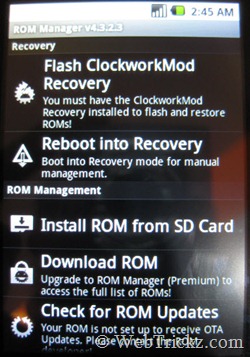
- Lilitaw ang isang window ng kumpirmadong modelo ng telepono, piliin 'Samsung Galaxy S II'. Magbubukas ang isang pop-up na humihingi ng access sa Superuser, agad na i-click ang Payagan. May lalabas na dialog box na nagsasabing 'Matagumpay na Nag-flash ng ClockworkMod Recovery!'.
- Muling buksan ang ROM Manager at piliin "I-reboot sa Pagbawi".
I-backup ang Kasalukuyang SGS2 Gingerbread Stock ROM –
Sa ClockworkMod Recovery, buksan ang 'backup and restore' at piliin ang 'Backup' opsyon. Ang imahe ng pagbawi ng kasalukuyang ROM ay iba-back up sa isang folder na pinangalanang 'clockworkmod' sa iyong SD card. Pagkatapos ay piliin ang 'reboot system now' para i-restart ang telepono. Susunod,
>> Siguraduhing kopyahin ang 'clockworkmod' folder mula sa SD card patungo sa iyong computer.
>> Ilipat ang update-cm-7.1.0-GalaxyS2-signed.zip at 'Google Apps zip' file (na-download sa itaas) sa root directory ng iyong SD card.
I-reboot ang telepono sa Recovery Mode - Ilunsad ang ROM Manager sa telepono at piliin ang "I-reboot sa Recovery”.
- Sa ClockworkMod Recovery, mag-scroll pababa sa ika-3 opsyon “punasan ang data/factory reset” gamit ang mga volume key at piliin ito. Piliin ang ‘Oo — tanggalin ang lahat ng data ng user’ para kumpirmahin.

- Pagkatapos makumpleto ang Data Wipe, piliin ang “burahin ang cache partition” at pagkatapos ay piliin ang ‘Oo – Wipe Cache’ para kumpirmahin.
- Tapos buksan mo"advanced” at piliin "Wipe Dalvik Cache", kumpirmahin upang magpatuloy. Susunod "Punasan ang Stats ng Baterya” din.
- Susunod, piliin ang "i-install ang zip mula sa sdcard” mula sa pangunahing menu ng Pagbawi. Piliin ang "Piliin And ZIP mula sa sdcard” at pagkatapos ay piliin ang update-cm-7.1.0-GalaxyS2-signed.zip file upang mag-apply, piliin ang 'Oo..' upang kumpirmahin.

- Maghintay lamang ng ilang minuto hanggang sa makumpleto ang pag-install.
- Katulad nito, I-flash ang zip ng Google Apps file (gapps-gb-20110828-signed.zip).
- Kapag natapos na ang pag-install, piliin ang +++++Bumalik+++++ upang bumalik sa pangunahing menu, at piliin ang I-reboot ang system ngayon opsyon. Ang Samsung Galaxy S II ay dapat na ngayong mag-boot sa CyanogenMod.
Ayan yun! I-enjoy ang bago, makapangyarihan, at nako-customize CyanogenMod 7.1 ROM. 🙂
Mga Tag: AndroidAppsBackupGuideMobileROMSamsungTipsTutorialsUpdateUpgrade